तीसरे पक्ष के प्लगइन्स के बिना फ़ायरफ़ॉक्स में सादे पाठ के रूप में कैसे पेस्ट करें
डिफ़ॉल्ट रूप से, जब आप मोज़िला फ़ायरफ़ॉक्स में किसी वेब पेज से कुछ टेक्स्ट कॉपी करते हैं और इसे किसी टेक्स्ट फ़ील्ड में पेस्ट करते हैं चर्चा बोर्ड, फ़ोरम या वर्डप्रेस पोस्ट, इसे सभी स्रोत पृष्ठ मार्कअप और स्वरूपण के साथ चिपकाया जाएगा अखंड। लिंक, हेडर, बोल्ड और इटैलिक टेक्स्ट - टेक्स्ट की उपस्थिति के ये सभी तत्व पेस्ट की गई सामग्री में संरक्षित रहेंगे। यदि आप कॉपी किए गए टेक्स्ट को सादे टेक्स्ट के रूप में पेस्ट करना चाहते हैं, तो यह कष्टप्रद हो सकता है। फायरफॉक्स के लिए कई ऐड-ऑन उपलब्ध हैं जो 'पेस्ट ऐज प्लेन टेक्स्ट' फीचर को लागू करते हैं, लेकिन इसमें लेख हम देखेंगे कि तीसरे पक्ष का उपयोग किए बिना, फ़ायरफ़ॉक्स के अंतर्निहित विकल्पों का उपयोग करके सादे पाठ के रूप में कैसे पेस्ट किया जाए प्लगइन्स।
कभी-कभी, आप उस वेबपृष्ठ द्वारा प्रदान किए गए विकल्पों का उपयोग करके सादे पाठ के रूप में पेस्ट कर सकते हैं जहां आप इसे पेस्ट करते हैं। उदाहरण के लिए, vBulletin फ़ोरम और वर्डप्रेस पर, एक विशेष विकल्प है जो आपके द्वारा कॉपी की गई सामग्री को सादे पाठ के रूप में सम्मिलित करने के लिए 'बल' सकता है। हालांकि, कई मामलों में ऐसा कोई विकल्प नहीं हो सकता है।
फ़ायरफ़ॉक्स सादे पाठ के रूप में पेस्ट करने के लिए एक अंतर्निहित विकल्प के साथ आता है। Ctrl+V के बजाय, बस का उपयोग करें Ctrl+Shift+V छोटा रास्ता। यह आपके लिए मूल रूप से ट्रिक करेगा, इसलिए आपको प्लगइन्स या एक्सटेंशन इंस्टॉल करने की आवश्यकता नहीं है।
यहाँ Ctrl+V के साथ चिपकाने का एक उदाहरण दिया गया है: 
और वही सामग्री Ctrl+Shift+V का उपयोग करके चिपकाई गई:
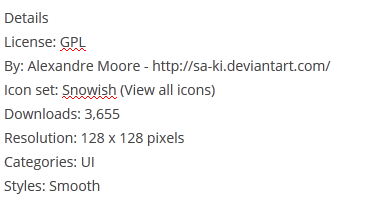
यह ट्रिक अन्य Mozilla उत्पादों में भी काम करती है। उदाहरण के लिए, मोज़िला थंडरबर्ड में, आप संदेश के एक भाग की प्रतिलिपि बना सकते हैं और उसे बिना स्वरूपण के उत्तर पाठ में चिपका सकते हैं।


